
如何批量删除苹果手机照片 iPhone手机批量删除照片教程
发布时间:2024-10-22 13:18:15 来源:丰图软件园
在日常使用iPhone手机时,我们经常会拍摄大量照片来记录生活中的美好瞬间,随着时间的推移,手机中的照片也会越来越多,占据大量存储空间。为了释放手机空间,我们需要定期清理手机中的照片。手动逐一删除照片显然效率低下。如何批量删除苹果手机照片呢?接下来我们将为大家介绍一种简单的方法来批量删除iPhone手机中的照片。
iPhone手机批量删除照片教程
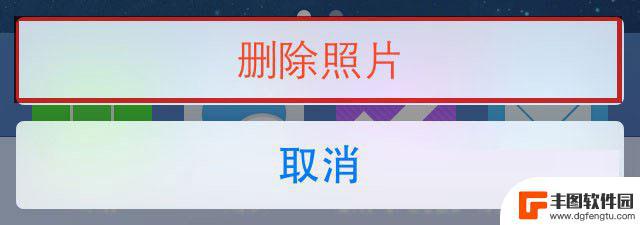
(注:此篇教程绝大多数操作也适用于 iPad。虽然某些步骤是不完全一样的,但是只要按照下面的步骤来,相信你一定会在 iPad 上成功做到。)
方法 1:删除 iPhone 上的某张照片
第一步:打开「照片」应用程序。
第二步:点击预览你需要删除那一张照片。
第三步:轻点屏幕右下角的垃圾桶图标。
第四步:此时你的 iPhone 或 iPad 将弹出面板,确认你是否真的要删除该照片。点击「删除照片」选项即可将其删除。
方法 2:如何一次性删除 iPhone 上的多张照片
有两种方法可以做到,我们先来看第一种。
第一步:打开「照片」应用程序。
第二步:进入「相机胶卷」。
第三步:在屏幕的右上角点击「选择」按钮。
第四步:点击选择那些需要删除的照片,然后点击右下角的垃圾桶图标。
第五步:设备会弹出删除确认面板,此时我们只需点击删除选项就可以一次性删除刚刚选择的多张照片。
方法 3:快速选择和删除多张照片
上面一种方法对于一次性删除少量的照片及其有效。如果你要删除 100 张照片呢?点击 100 次吗?接下来介绍的另一种方法可能更实用,因为它只需要点击一次,便可以选中多张照片。
第一步:打开「照片」应用程序。
第二步:在屏幕的左下角,点击选择「照片」选项卡。
首先,你会看到此页面将照片按照时间顺序分类整合成合集了。我们此刻需要浏览某个合集中的某个具体时刻。
第三步:点击某一年份的合集,然后滚动屏幕找到那一个照片合集,然后进入「时刻」视图。
第四步:在「时刻」视图中,点击右上角的「选择」按钮。不知读者你发现没有,现在。每一个特定时刻的右方原本的「共享」按钮都变成了「选择」按钮,而且点击这个「选择」按钮一次即可将该时刻中所有的照片选中。
注:此时你如果想保留某时刻下的某些照片,可以点击它们来取消选中。
第五步:等你选择尽可能多的时刻后,点击该页面右下角的垃圾桶图标。
第六步:设备将会弹出删除确认面板,点击删除选项即可将已选中的多张照片一次性全部删除。
方法 4:删除 iPhone 的相册
第一步:打开「照片」应用程序。
第二步:点击选择屏幕底部的「相簿」选项卡。此时你应该能看见 iPhone 上所有专的相簿列表。
第二步:点击相簿视图右上角的「编辑」按钮。此时设备上所有可以删除的相簿左侧将会露出一个红色的警示图标。
第三步:点击需要删除的相簿左侧的红色警示图标,接着点击右侧滑出的「删除」按钮。
第四步:接下来你会看到熟悉的确认删除面板,点击「删除相簿」即可将该相簿删除。
注:再次说明一下,该方法删除的只是「相簿」,相簿里面的照片均不会被删除。其实这些照片都存留在你的「相机胶卷」里面。
大多数 Mac 用户使用 iPhoto 应用程序来管理他们的照片。如果你经常使用 iPhoto 应用程序将 iPhone 上的照片导入照片在你的Mac上,有一个方便的小功能。它可以帮助你从你的iPhone导入后删除照片。
方法 5:使用 iPhoto 删除 iPhone 上的照片
第一步:将你的 iPhone 连接到 Mac,打开 「iPhoto」应用程序。
第二步:你的 iPhone 将默认被选中,但如果没有被默认选中,手动点击侧边栏来选中你的 iPhone。
第三步:点击 iPhoto 应用程序窗口右上角的「导入照片」按钮。这将会把 iPhone 相机胶卷里面的所有照片导入 iPhoto。
第四步:一旦导入操作完成,iPhoto 应用程序会弹出一个是否需要删除 iPhone 相机胶卷里的照片窗口。
第五步:点击「删除照片」按钮。此时 iPhone 相机胶卷里面的所有照片都将被删除。
方法 6:使用「图像捕获」删除 iPhone 上的照片
这是本文介绍的最后一个方法了。对于需要一次性删除巨量照片的用户来说,此法无疑是最有效,最快的。
第一步:将你的 iPhone 连接至 Mac。前往应用程序文件夹或是打开 LaunchPad,搜索并打开「图像捕捉」应用程序。(什么?你还没有使用过它?)
第二步:在该应用程序的左侧设备列表栏内,选中你的 iPhone。
第三步:选中所有你要删除的照片。如果你想全部删除,只需在右侧任意选择一张照片后,按下键盘上的「Command + A」快捷键组合来选中所有的照片。
第四步:点击窗口左下方的红色的删除图标(如图)。
第五步:最后的机会来了。图像捕获应用程序会弹出删除确认窗口,单击右边的「删除」按钮。好了,iPhone 上所有的照片都将被立刻删除。
以上就是如何批量删除苹果手机照片的全部内容,有遇到这种情况的用户可以按照小编的方法来进行解决,希望能够帮助到大家。
热门游戏
- 相关教程
- 小编精选
-
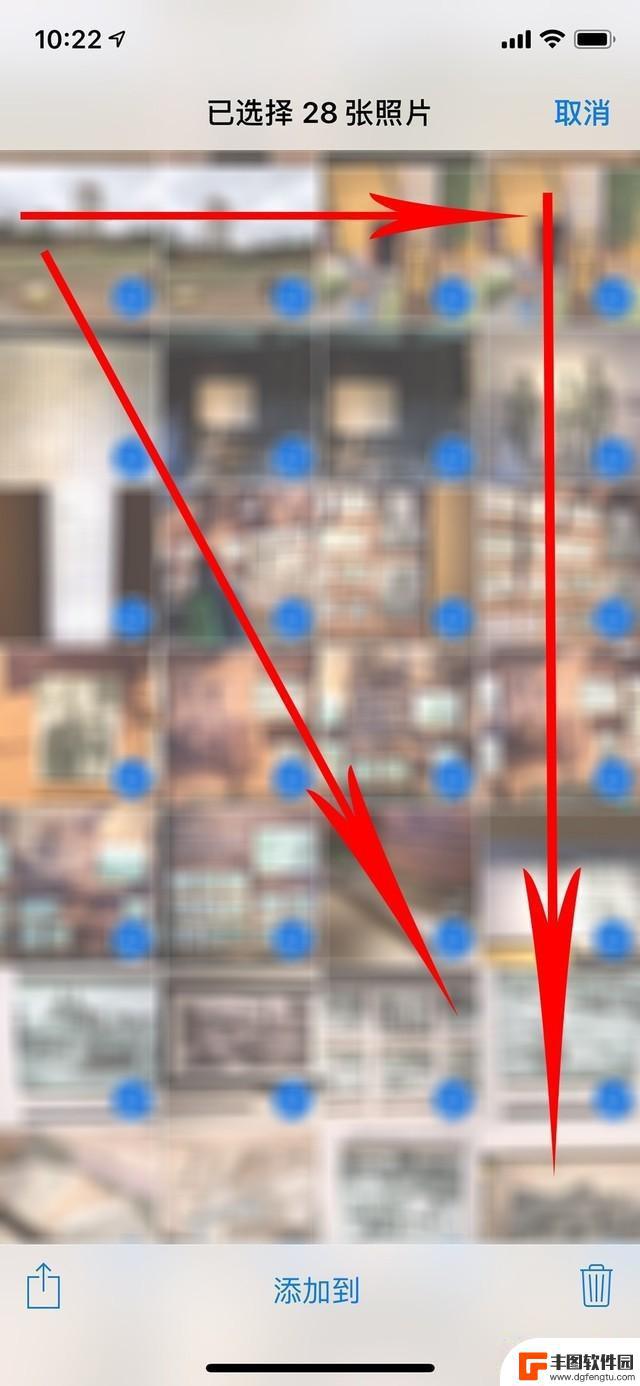
怎么样可以把iphone手机照片一下子删完 苹果iPhone手机如何批量删除多张照片
怎么样可以把iphone手机照片一下子删完,在如今的数字时代,我们拍摄和保存照片的方式已经发生了巨大的变化,随着我们不断增加的照片数量,如何高效地删除多张照片成为了一个值得思考...
2023-10-10
-
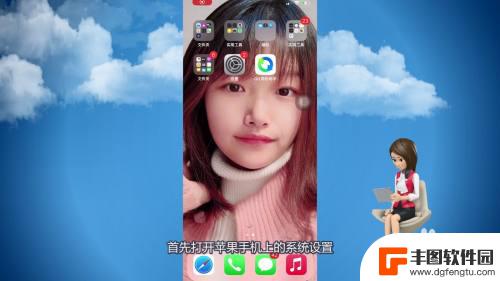
苹果手机怎么批量删除联系人电话 苹果通讯录批量删除电话号码的方法步骤
苹果手机怎么批量删除联系人电话,在日常生活中,我们经常会遇到需要批量删除手机通讯录中联系人电话的情况,尤其是对于使用苹果手机的用户来说,如何快速、简便地批量删除电话号码成为了一...
2023-11-15
-

iphone怎么批量删除之前的通讯录 iPhone通讯录批量删除的步骤
在日常使用中我们经常需要清理手机中的通讯录,以便保持通讯录的整洁和高效,对于iPhone用户来说,如何批量删除之前的通讯录可能会让人感到困惑。下面将介绍一些简单的步骤,帮助您轻...
2024-03-22
-
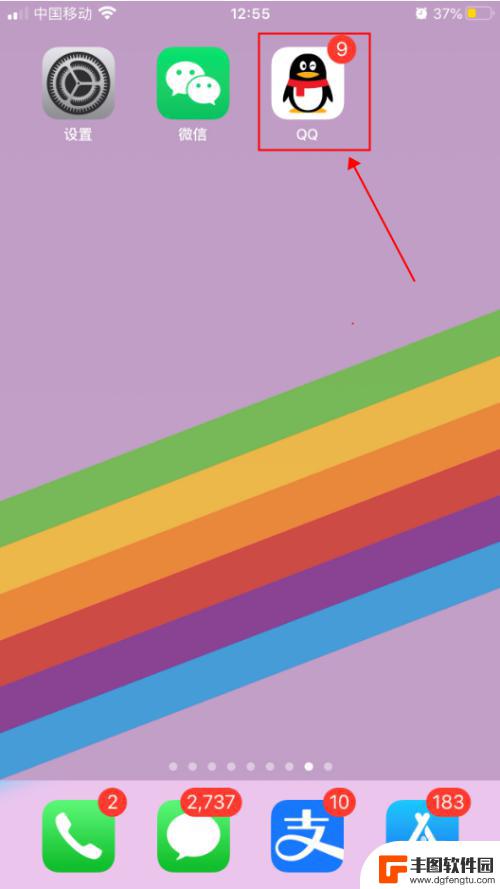
苹果手机怎么批量删除聊天记录 iPhone苹果手机QQ聊天记录清理方法
苹果手机怎么批量删除聊天记录,在使用iPhone苹果手机的过程中,我们经常会通过QQ进行聊天,而随着时间的推移,聊天记录也会逐渐积累起来,有时候我们可能会希望批量删除掉其中的一...
2023-09-17
-
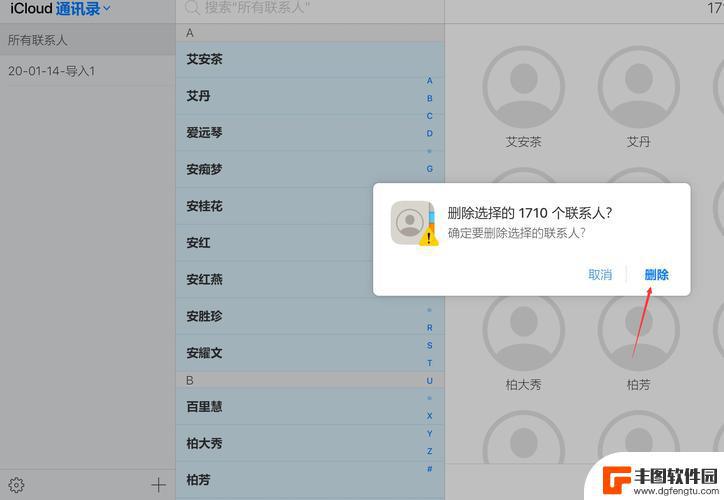
iphone删除通讯录批量 苹果手机通讯录清空步骤
在日常使用中我们经常会遇到需要清空手机通讯录的情况,对于iPhone用户来说,删除大量联系人可能会变得繁琐和耗时。但幸运的是,苹果手机提供了简单而高效的方法来批量删除通讯录。通...
2024-06-17
-
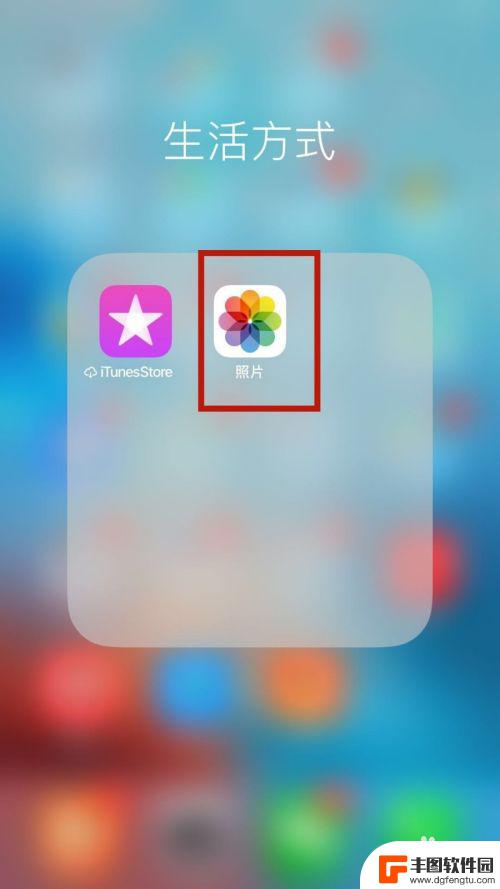
苹果14怎么快速删除照片 教你一键删除苹果手机相册中的照片
在日常使用苹果手机的过程中,我们经常会拍摄大量照片,但是随着时间的推移,相册中的照片也会越来越多,占据手机的存储空间,苹果14手机如何快速删除照片成为了一个备受关注的问题。在本...
2024-06-20
-

苹果手机电话怎么设置满屏显示 iPhone来电全屏显示怎么设置
苹果手机作为一款备受欢迎的智能手机,其来电全屏显示功能也备受用户青睐,想要设置苹果手机来电的全屏显示,只需进入手机设置中的电话选项,然后点击来电提醒进行相应设置即可。通过这一简...
2024-11-27
-

三星山寨手机怎么刷机 山寨手机刷机工具
在当今科技发展迅速的时代,手机已经成为人们生活中不可或缺的重要工具,市面上除了知名品牌的手机外,还存在着许多山寨手机,其中三星山寨手机尤为常见。对于一些用户来说,他们可能希望对...
2024-11-27













